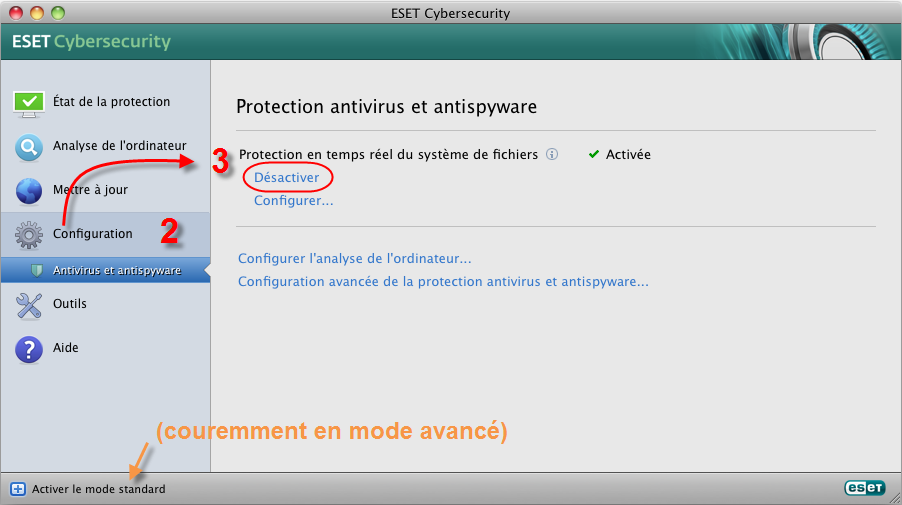Solution
Parfois, pendant le dépannage ou l'installation de logiciels tiers, vous pouvez être invité à désactiver temporairement votre logiciel antivirus. Si cela est nécessaire, n'oubliez surtout pas de réactiver immédiatement la protection anti-virus et anti-espion une fois que l'installation des autres applications soit terminée. Pour désactiver temporairement ESET Cybersecurity pour Mac OS X, suivez les étapes ci-dessous:
-
Ouvrez la fenêtre principale du programme en cliquant sur l'icône
 ESET sur la barre de menu et en sélectionnant Ouvrir ESET Cybersecurity ou en cliquant
ESET sur la barre de menu et en sélectionnant Ouvrir ESET Cybersecurity ou en cliquant  Finder
Finder  Applications
Applications  ESET Cybersecurity SET.
ESET Cybersecurity SET.
-
Cliquez sur Configuration dans le menu principal sur la gauche.
- Cliquez sur Désactiver la protection en temps réel du système de fichiers dans la fenêtre principale si elle est en mode standard et cliquez Désactiver ensuite pour confirmer l'action si on vous le demande. L'image ci-dessous montre les détails de la même démarche quand on est en mode avancé (voir l'option en bas à gauche pour basculer le mode):
Fig. 1-1
Cliquez l'image pour l'agrandir dans une nouvelle fenêtre